
WPSOffice办公软件应用(微课版)
¥ 26.4 4.4折 ¥ 59.8 全新
库存2件
河北保定
认证卖家担保交易快速发货售后保障
作者赵刚、赵秀娟 著
出版社人民邮电出版社
出版时间2021-10
版次1
装帧平装
上书时间2024-12-13
- 在售商品 暂无
- 平均发货时间 30小时
- 好评率 暂无
- 最新上架
商品详情
- 品相描述:全新
图书标准信息
- 作者 赵刚、赵秀娟 著
- 出版社 人民邮电出版社
- 出版时间 2021-10
- 版次 1
- ISBN 9787115567208
- 定价 59.80元
- 装帧 平装
- 开本 16开
- 纸张 胶版纸
- 页数 238页
- 字数 464千字
- 【内容简介】
- 本书主要讲解 WPS Office 2019 办公软件在日常办公中的一些应用和办公技能,主要包括 WPS 文档的创建和编辑、WPS 文档的编排、WPS 文档的美化、WPS 文档的进阶操作、WPS 表格的创建、WPS 表格的计算与管理、WPS 表格的数据分析、WPS 演示的创建、WPS 演示的美化与放映等内容,还通过综合实训巩固本书所学知识,通过项目实训强化练习 WPS Office 2019 的操作技能。
- 【作者简介】
- 作者为长期从事计算机相关类图书编写,以及从事计算机相关教学的一线教师。在计算机软件应用方面有丰富的经验,已建立一定影响力。
- 【目录】
-
第 1 章
WPS 文档的创建和编辑......... 1
1.1 新建 WPS 文档 ........................2
1.1.1 WPS 文字的工作界面..............2
1.1.2 新建空白文档...........................3
1.1.3 根据模板新建文档....................3
1.2 输入和编辑文本 ........................4
1.2.1 输入基本字符...........................4
1.2.2 输入特殊符号...........................4
1.2.3 输入日期和时间 .......................5
1.2.4 选择并修改文本 .......................6
1.2.5 查找与替换文本 .......................6
1.3 快速编辑文档 ...........................8
1.3.1 设置文档格式...........................8
1.3.2 添加项目符号和编号 ............. 11
1.3.3 设置边框和底纹 .................... 12
1.3.4 新建和应用样式 .................... 13
1.4 保存与保护文档 ...................... 16
1.4.1 保存文档............................... 16
1.4.2 保护文档............................... 17
1.5 输出和关闭文档 ...................... 19
1.5.1 将文档输出为 PDF 格式 ....... 20
1.5.2 关闭文档............................... 21
1.6 课堂案例:制作“工作简报”
文档...................................... 21
1.6.1 案例目标............................... 21
1.6.2 制作思路............................... 22
1.6.3 操作步骤............................... 22
1.7 强化实训 ...............................25
1.7.1 制作“单位工作证明”文档... 25
1.7.2 制作“聘任通知”文档.......... 26
1.8 知识拓展 ...............................27
1.9 课后练习:编辑“招聘简章”
文档.....................................27
第 2 章
WPS 文档的编排 .............. 29
2.1 整体设计文档 .........................30
2.1.1 应用主题............................... 30
2.2.2 更改颜色方案与字体方案 ...... 30
2.2 调整页面布局......................... 31
2.2.1 改变纸张大小和方向 ............. 31
2.2.2 调整页边距 ........................... 32
2.2.3 插入分隔符 ........................... 32
2.2.4 对文本进行分栏 .................... 33
2.3 修饰页眉和页脚......................35
目 录
CONTENTS
WPS Office 2019 办公应用
02
2.3.1 添加页眉和页脚 .................... 35
2.3.2 设置页眉和页脚选项 ............. 36
2.3.3 设置页眉的线条 .................... 36
2.3.4 插入页码............................... 37
2.4 制作封面目录.........................38
2.4.1 制作封面页 ........................... 38
2.4.2 制作目录页 ........................... 38
2.5 课堂案例:编排“员工手册”
文档..................................... 41
2.5.1 案例目标............................... 41
2.5.2 制作思路............................... 42
2.5.3 操作步骤............................... 42
2.6 强化实训...............................45
2.6.1 编排“绩效考核制度”文档... 45
2.6.2 编排“活动策划方案”文档... 46
2.7 知识拓展...............................47
2.8 课后练习:编排“行政管理规范”
文档.....................................48
第 3 章
WPS 文档的美化 ............... 49
3.1 表格的应用 ............................50
3.1.1 插入表格............................... 50
3.1.2 编辑表格............................... 51
3.1.3 美化表格............................... 54
3.1.4 巧用公式和函数计算数据...... 58
3.1.5 表格文本互换........................ 60
3.2 信息图表的应用......................62
3.2.1 插入图表............................... 62
3.2.2 编辑图表数据........................ 62
3.3 图片图形的应用......................63
3.3.1 图片在文档中的应用 ............. 63
3.3.2 形状的插入和使用................. 68
3.3.3 文本框的插入和使用 ............. 70
3.3.4 二维码的插入和使用 ............. 71
3.3.5 智能图形的插入和使用.......... 72
3.4 课堂案例:制作“招聘海报”
文档.....................................74
3.4.1 案例目标............................... 75
3.4.2 制作思路............................... 75
3.4.3 操作步骤............................... 76
3.5 强化实训...............................79
3.5.1 制作“员工入职登记表”
文档...................................... 80
3.5.2 制作“名片”文档................. 80
3.6 知识拓展............................... 81
3.7 课后练习...............................82
练习 1:制作“新员工入职流程图”
文档..................................... 82
练习 2:编辑“市场调查报告”
文档..................................... 83
第 4 章
WPS 文档的进阶操作 ......... 85
4.1 利用邮件合并批量制作文档 .......86
4.1.1 选择数据源 ........................... 86
4.1.2 插入合并域 ........................... 87
4.1.3 合并文档............................... 88
4.2 将长文档化繁为简...................89
4.2.1 可视化文档结构 .................... 89
4.2.2 插入脚注和尾注 .................... 90
4.2.3 插入超链接 ........................... 91
4.2.4 制作索引............................... 92
4.2.5 使用书签............................... 93
4.3 审阅与修订文档......................94
4.3.1 拼写检查............................... 94
4.3.2 简繁转换............................... 94
目录
03
4.3.3 批注与修订 ........................... 95
4.3.4 文档权限设置........................ 96
4.4 多人协作编辑 WPS 文档..........97
4.5 课堂案例:编排审阅“人力资源
规划方案”文档......................99
4.5.1 案例目标............................... 99
4.5.2 制作思路............................... 99
4.5.3 操作步骤............................. 100
4.6 强化实训............................. 102
4.6.1 制作“工资条”文档 ........... 102
4.6.2 审阅“劳动合同”文档........ 103
4.7 知识拓展............................. 104
4.8 课后练习:批量制作“面试通知单”
文档................................... 104
第 5 章
WPS 表格的创建 ..............106
5.1 工作簿的基本操作 ................. 107
5.1.1 WPS 表格的工作界面......... 107
5.1.2 新建并保存工作簿............... 108
5.1.3 加密保护工作簿 .................. 108
5.1.4 分享工作簿 ......................... 109
5.2 工作表的基本操作..................110
5.2.1 添加与删除工作表............... 111
5.2.2 重命名工作表...................... 111
5.2.3 移动或复制工作表............... 111
5.2.4 设置工作表的标签颜色........ 113
5.2.5 隐藏与显示工作表............... 113
5.2.6 保护工作表 ......................... 114
5.3 单元格的基本操作..................115
5.3.1 插入和删除单元格............... 115
5.3.2 合并单元格 ......................... 116
5.3.3 调整单元格行高和列宽........ 118
5.4 数据录入..............................119
5.4.1 导入外部数据源 .................. 120
5.4.2 准确地录入数据 .................. 121
5.4.3 检索数据错误...................... 122
5.4.4 自动录入数据...................... 124
5.4.5 分列有规律的数据............... 126
5.5 数据编辑............................. 127
5.5.1 使用记录单修改数据 ........... 127
5.5.2 突出显示重复项 .................. 128
5.5.3 数据对比并标记 .................. 129
5.5.4 合并表格............................. 130
5.5.5 快速定位单元格 .................. 132
5.6 表格美化............................. 132
5.6.1 应用单元格样式 .................. 132
5.6.2 套用表格样式...................... 133
5.7 课堂案例:制作“员工档案表”
表格................................... 134
5.7.1 案例目标............................. 134
5.7.2 制作思路............................. 135
5.7.3 操作步骤............................. 135
5.8 强化实训............................. 139
5.8.1 制作“商品出入库明细表”
表格.................................... 139
5.8.2 制作“工作计划表”表格.... 140
5.9 知识拓展..............................141
5.10 课后练习:编辑“库存清单表”
表格 ..................................141
第 6 章
WPS 表格的计算与管理......143
6.1 公式的相关知识 ................... 144
6.1.1 公式的使用 ......................... 144
6.1.2 单元格引用 ......................... 145
WPS Office 2019 办公应用
04
6.1.3 名称的使用 ......................... 146
6.1.4 审核公式............................. 148
6.2 函数的基本操作.................... 149
6.2.1 输入函数............................. 149
6.2.2 嵌套函数............................. 151
6.2.3 工作中常用的函数............... 151
6.3 管理表格数据....................... 154
6.3.1 数据排序............................. 154
6.3.2 数据筛选............................. 156
6.3.3 数据分类汇总...................... 158
6.3.4 数据合并计算...................... 159
6.3.5 条件格式的妙用 .................. 160
6.4 课堂案例:计算“员工工资表”
表格................................... 163
6.4.1 案例目标............................. 163
6.4.2 制作思路............................. 164
6.4.3 操作步骤............................. 164
6.5 强化实训............................. 167
6.5.1 计算“销售额统计表”
表格.................................... 168
6.5.2 分析“产品订单明细表”
表格..................................... 169
6.6 知识拓展............................. 169
6.7 课后练习:制作动态“考勤表”
表格................................... 170
第 7 章
WPS 表格的数据分析.........172
7.1 数据分析必备武器 ................. 173
7.1.1 常用图表介绍...................... 173
7.1.2 插入图表............................. 174
7.1.3 编辑图表............................. 174
7.1.4 美化图表............................. 176
7.1.5 制作动态图表...................... 177
7.2 数据分析秘密武器................. 178
7.2.1 创建数据透视表 .................. 178
7.2.2 改变数据透视表的布局........ 179
7.2.3 应用数据透视表样式 ........... 179
7.2.4 创建与编辑数据透视图........ 180
7.3 课堂案例:分析“人员结构统计表”
表格....................................181
7.3.1 案例目标............................. 181
7.3.2 制作思路............................. 181
7.3.3 操作步骤............................. 182
7.4 强化实训............................. 185
7.4.1 分析“质量问题反馈表”
表格.................................... 185
7.4.2 分析“公司费用表”表格.... 186
7.5 知识拓展............................. 187
7.6 课后练习:分析“产品订购明细表”
表格................................... 188
第 8 章
WPS 演示的创建 ..............189
8.1 演示文稿的基本操作 ............. 190
8.1.1 WPS 演示的工作界面......... 190
8.1.2 新建并保存演示文稿 ........... 190
8.1.3 根据模板新建演示文稿........ 191
8.1.4 关闭演示文稿...................... 191
8.2 幻灯片的基本操作................. 192
8.2.1 新建幻灯片 ......................... 192
8.2.2 删除幻灯片 ......................... 193
8.2.3 复制和移动幻灯片............... 193
8.2.4 隐藏和显示幻灯片............... 193
8.2.5 设置幻灯片大小 .................. 194
8.2.6 播放幻灯片 ......................... 194
目录
05
8.3 幻灯片母版的妙用................. 195
8.3.1 设置母版背景...................... 195
8.3.2 设置母版占位符 .................. 196
8.3.3 设置页眉和页脚 .................. 197
8.3.4 编辑母版............................. 198
8.4 课堂案例:制作“工作总结报告”
演示文稿............................. 199
8.4.1 案例目标............................. 200
8.4.2 制作思路............................. 200
8.4.3 操作步骤............................. 200
8.5 强化实训.............................204
8.5.1 制作“招标方案”演示
文稿.................................... 204
8.5.2 编辑“产品销售计划书”
演示文稿............................. 205
8.6 知识拓展.............................206
8.7 课后练习:制作“公司宣传”
演示文稿.............................206
第 9 章
WPS 演示的美化与放映......208
9.1 幻灯片美化原则 ...................209
9.1.1 对齐.................................... 209
9.1.2 对比.................................... 209
9.1.3 重复.................................... 210
9.1.4 留白.................................... 210
9.1.5 分离.................................... 211
9.2 美化幻灯片内容.....................211
9.2.1 应用设计方案...................... 211
9.2.2 应用配色方案...................... 212
9.2.3 插入并设置图片 .................. 212
9.2.4 插入并设置图形 .................. 214
9.2.5 插入并设置表格和图表........ 216
9.3 幻灯片动起来....................... 218
9.3.1 添加切换动画...................... 218
9.3.2 添加动画效果...................... 219
9.3.3 插入超链接 ......................... 220
9.3.4 插入多媒体 ......................... 221
9.4 放映演示文稿....................... 222
9.4.1 自定义放映 ......................... 222
9.4.2 设置排练计时...................... 223
9.4.3 放映过程中的控制............... 224
9.5 课堂案例:制作“楼盘项目介绍”
演示文稿.............................226
9.5.1 案例目标............................. 226
9.5.2 制作思路............................. 226
9.5.3 操作步骤............................. 227
9.6 强化实训:动态展示“竞聘报告”
演示文稿.............................230
9.7 知识拓展............................. 231
9.8 课后练习:制作“盈利能力分析报告”
演示文稿.............................. 232
第 10 章
综合实训 .........................233
10.1 制作“员工培训计划方案”
文档 .................................234
10.1.1 文档格式设置与排版........ 234
10.1.2 设置文档页面效果............ 236
10.2 制作“培训成绩统计表”
表格 .................................239
10.2.1 计算表格数据................... 239
10.2.2 使用条件格式分析数据..... 240
10.3 制作“新员工入职培训”演示
文稿 .................................242
WPS Office 2019 办公应用
06
实训 2 用 WPS 表格制作“产品销量
分析表”工作簿 ................ 252
实训 3 用 WPS 演示制作“人力资源
分析报告”演示文稿......... 253
10.3.1 设计幻灯片版式 ............... 243
10.3.2 添加幻灯片对象 ............... 244
10.3.3 添加动画效果................... 247
10.3.4 放映设置与放映演示
文稿.................................. 248
第 11 章
项目实训 .........................250
实训 1 用 WPS 文字制作“公司宣传
海报”文档 ....................... 251
点击展开
点击收起
— 没有更多了 —




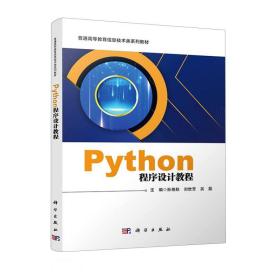


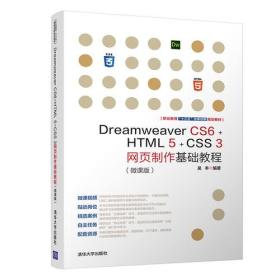
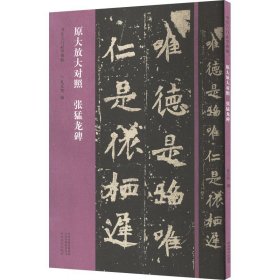
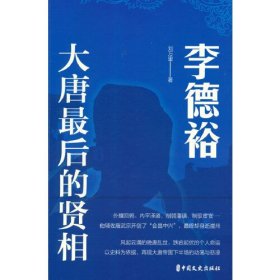


以下为对购买帮助不大的评价